كيف تشغيل الموسيقى في Discord
يستخدم معظم الناس Discord للتواصل مع بعضهم البعض أثناء لعب ألعاب الفيديو المفضلة لديهم. عندما تضيف موسيقى إلى الدردشات الصوتية على Discord ، فإنك تجعل التجربة بأكملها غامرة وترفيهية أكثر. ولكن كيف ، بالضبط ، يمكنك تشغيل الأغاني أثناء الدردشة مع الأصدقاء على Discord؟
في هذه المقالة ، سنقدم لك طريقتين بسيطتين لتشغيل الألحان أثناء استخدام Discord.
كيفية تشغيل الموسيقى في Discord
هناك طريقتان فقط لتشغيل الموسيقى في Discord.
- استخدم روبوتًا واربط حسابك بـ Spotify.
- قم بتشغيل الموسيقى باستخدام ميكروفون.
كيفية إضافة بوت موسيقي إلى Discord
تتم إضافة روبوت موسيقى إلى Discord بشكل عام على النحو التالي:
- قم بإنشاء خادم في Discord الخاص بك برمز “+”.
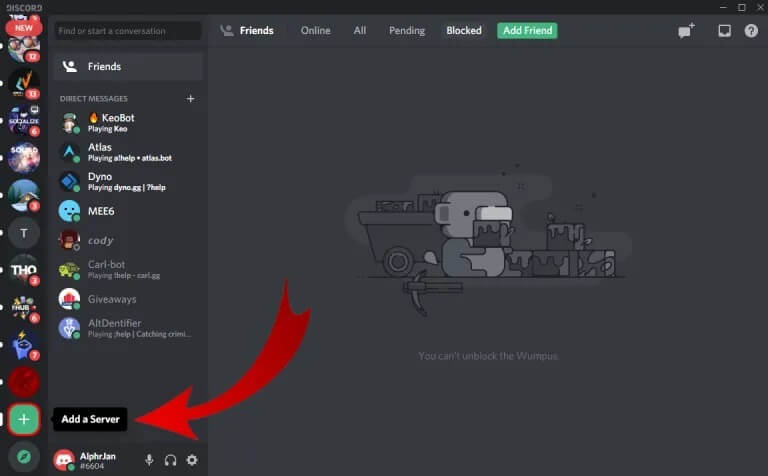
- اسم الخادم ومنطقتك.
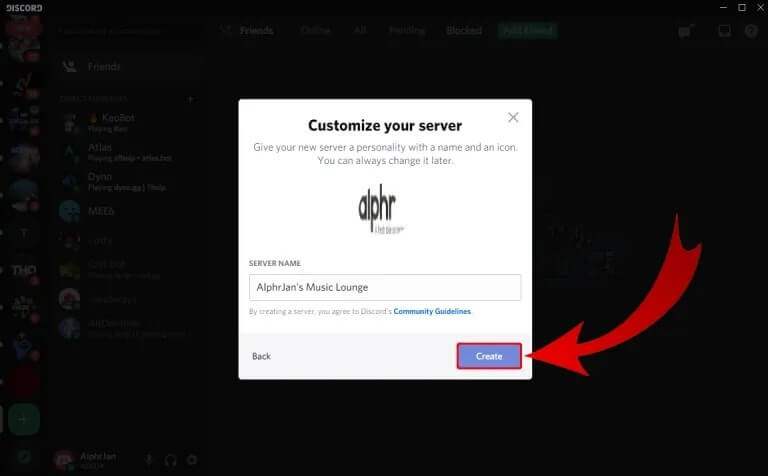
- انتقل إلى موقع ويب الروبوت وانقر على زر “دعوة” أو “إضافة”.
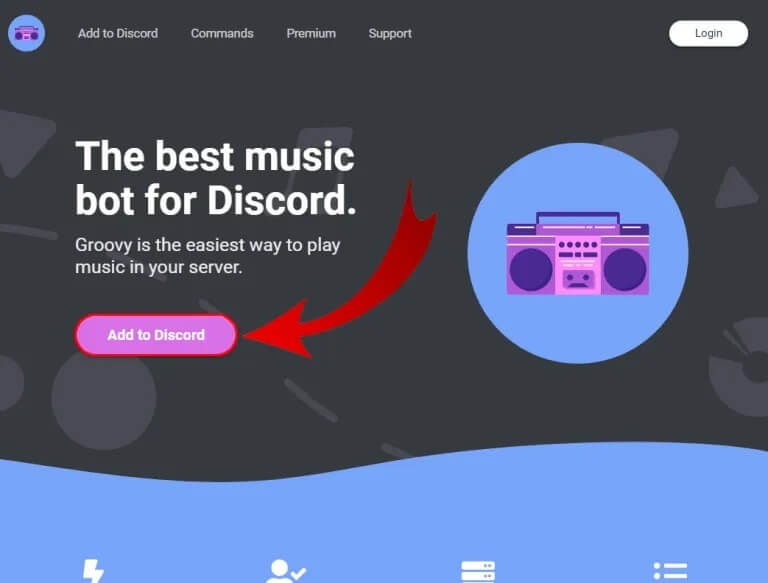
- قم بتسجيل الدخول إلى حساب Discord الخاص بك.
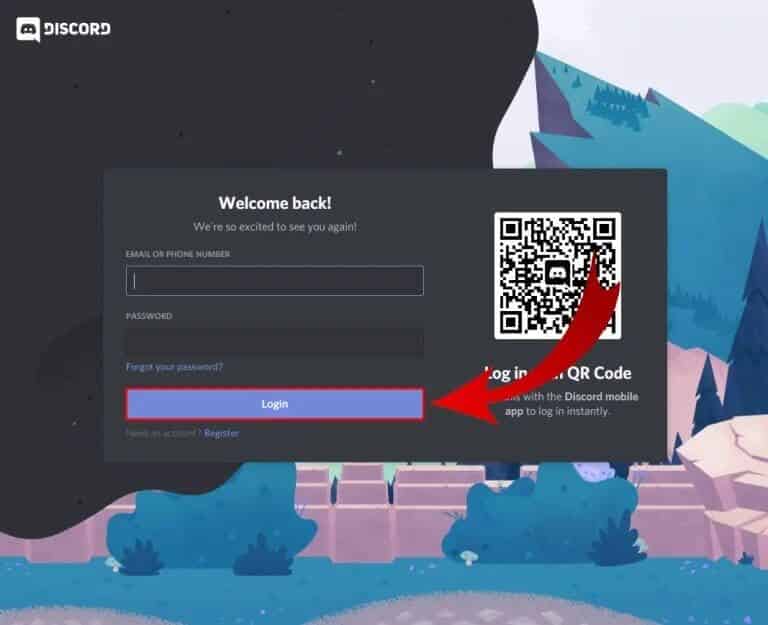
- حدد خادمًا لروبوتك الموسيقي ، واجتاز عملية التحقق ، وهذا كل ما في الأمر.
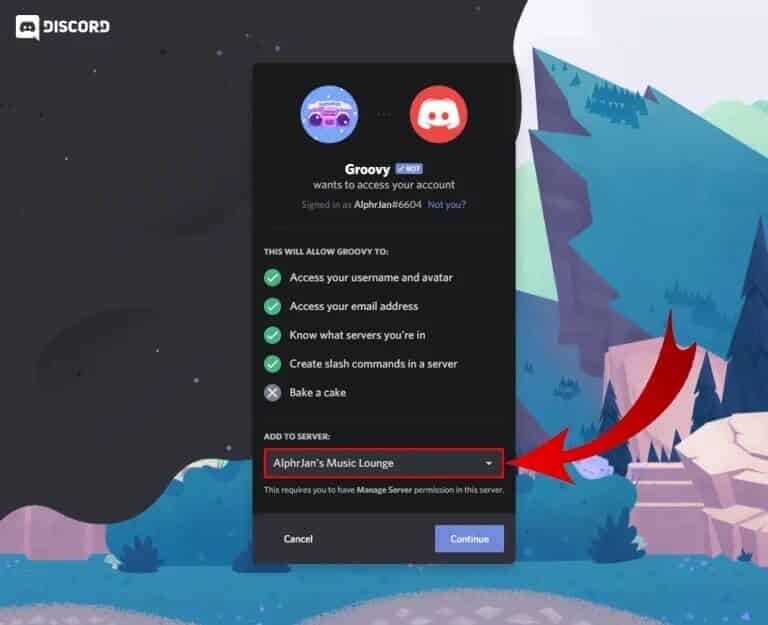
كيفية تشغيل الموسيقى في مكالمة Discord
لتضمين الموسيقى في مكالمات Discord ، يمكنك إعداد روبوت يسمى FredBoat. وإليك كيف يعمل:
- انتقل إلى موقع ويب FredBoat bot ، واضغط على زر “Invite To Server”.
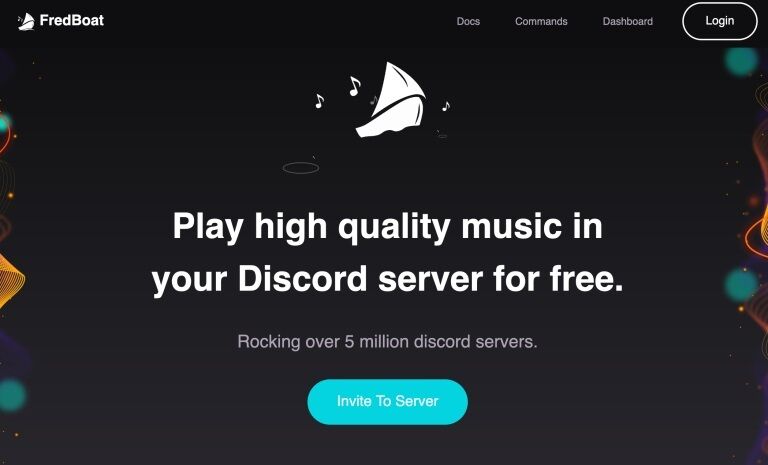
- حدد خادمًا ، واضغط على “تفويض” ، وحدد المربع “أنا لست روبوتًا”.
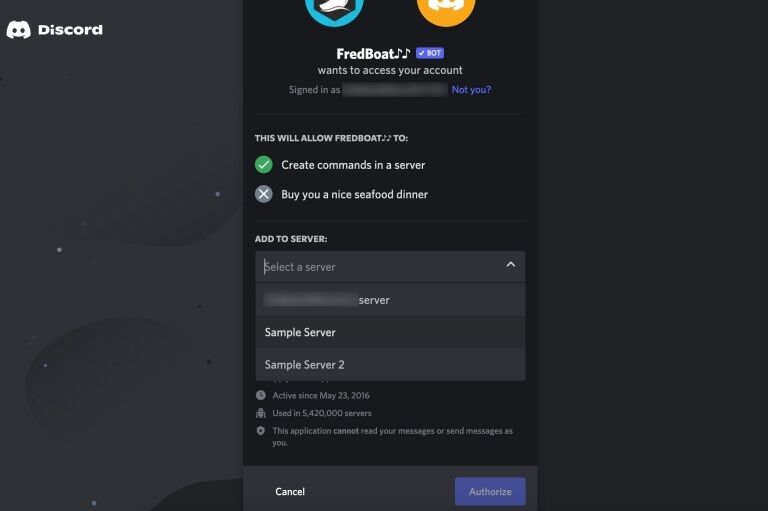
- انضم إلى قناة صوتية وأخبر FredBoat بالأغنية التي تريد أن يقوم الروبوت بتشغيلها باستخدام الأمر “؛ ؛ تشغيل [URL]”. على سبيل المثال ، يمكنك كتابة “;;play https://www.youtube.com/watch?v=vBI1A7l_gas.”
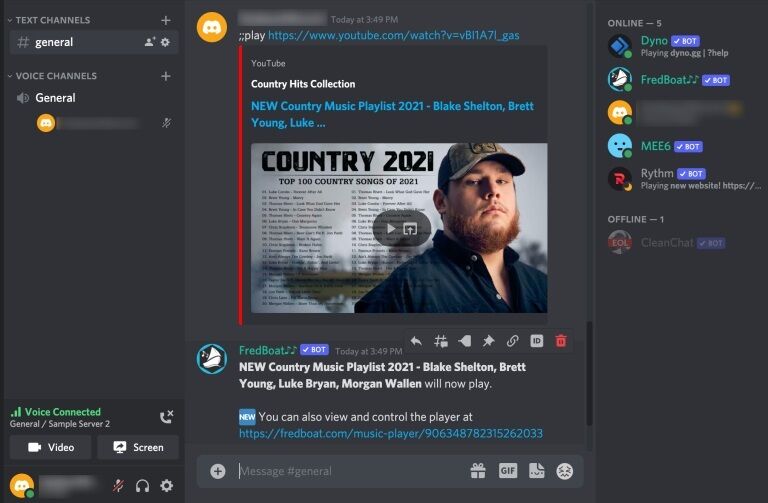
- على عكس البحث عن عنوان URL محدد ، يمكنك أيضًا البحث عن اسم أغنية عن طريق كتابة “؛ ؛ تشغيل اسم الأغنية.” لإيقاف تشغيل الموسيقى ، ما عليك سوى كتابة “؛؛ توقف”. شيء آخر نحبه في FredBoat هو أنه يمكنك استخدام الأوامر للسماح للآخرين في قناتك بالتصويت لتخطي الأغنية التي يتم تشغيلها حاليًا. يمكنك العثور على القائمة الكاملة للأوامر على موقع ويب FredBoat.
كيفية تشغيل الموسيقى في Discord من خلال ميكروفون
تشغيل الموسيقى في Discord من خلال ميكروفون يعمل بنفس طريقة المكالمة. يمكنك أيضًا استخدام أوامر برامج الروبوت الخاصة بك. لكن أولاً ، ستحتاج إلى تغيير بعض إعدادات الميكروفون على جهاز الكمبيوتر الخاص بك:
- انتقل إلى “لوحة التحكم”.
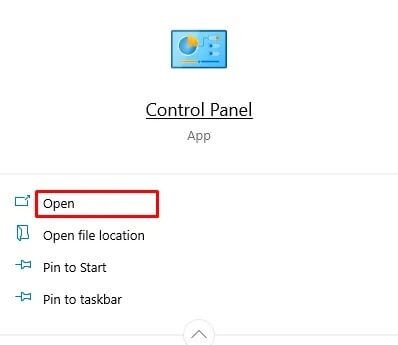
- انتقل إلى “الأجهزة والصوت” ، متبوعًا بـ “إدارة أجهزة الصوت”.
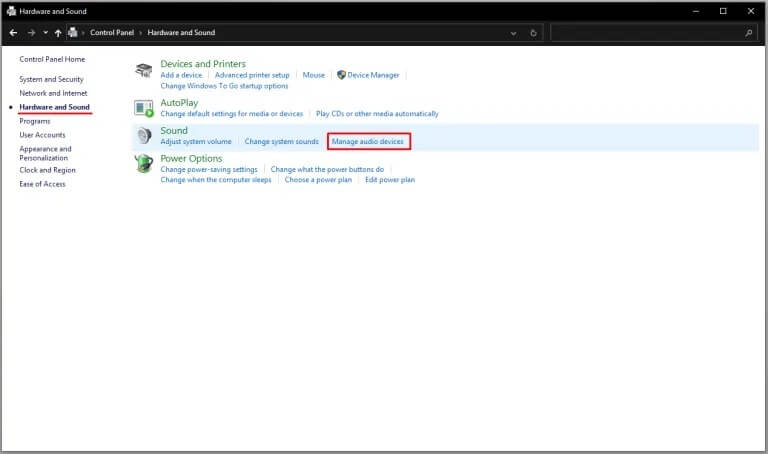
- الوصول إلى خيارات “التسجيل“.
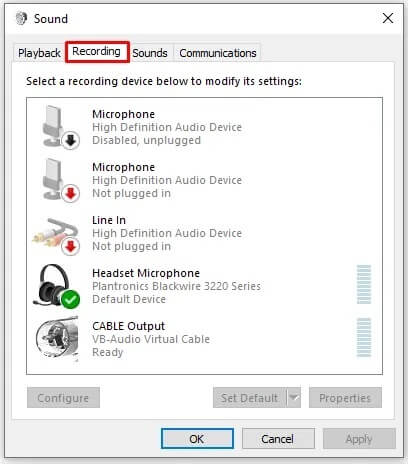
- مكّن “Stereo Mix” واضبطه على “الميكروفون الافتراضي”.
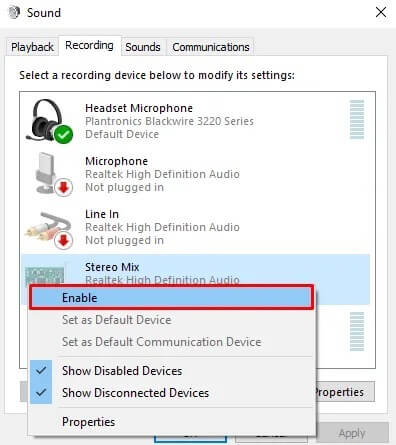
- يمكنك الآن الانضمام إلى محادثة صوتية وبدء تشغيل الموسيقى باستخدام FredBoat.
كيفية تشغيل الموسيقى في Discord على Android
إذا كنت تستخدم جهاز Android ، فيمكنك تحديد برنامج Discord bot من موقع الويب discordbots.org. بمجرد أن تصل إلى هناك ، إليك ما عليك القيام به بعد ذلك:
- اضغط على علامة التبويب “الموسيقى” لرؤية قائمة برامج الروبوت الموسيقية المتاحة. بعض الخيارات الأكثر شيوعًا هي Sinon و MedalBot و Astolfo.
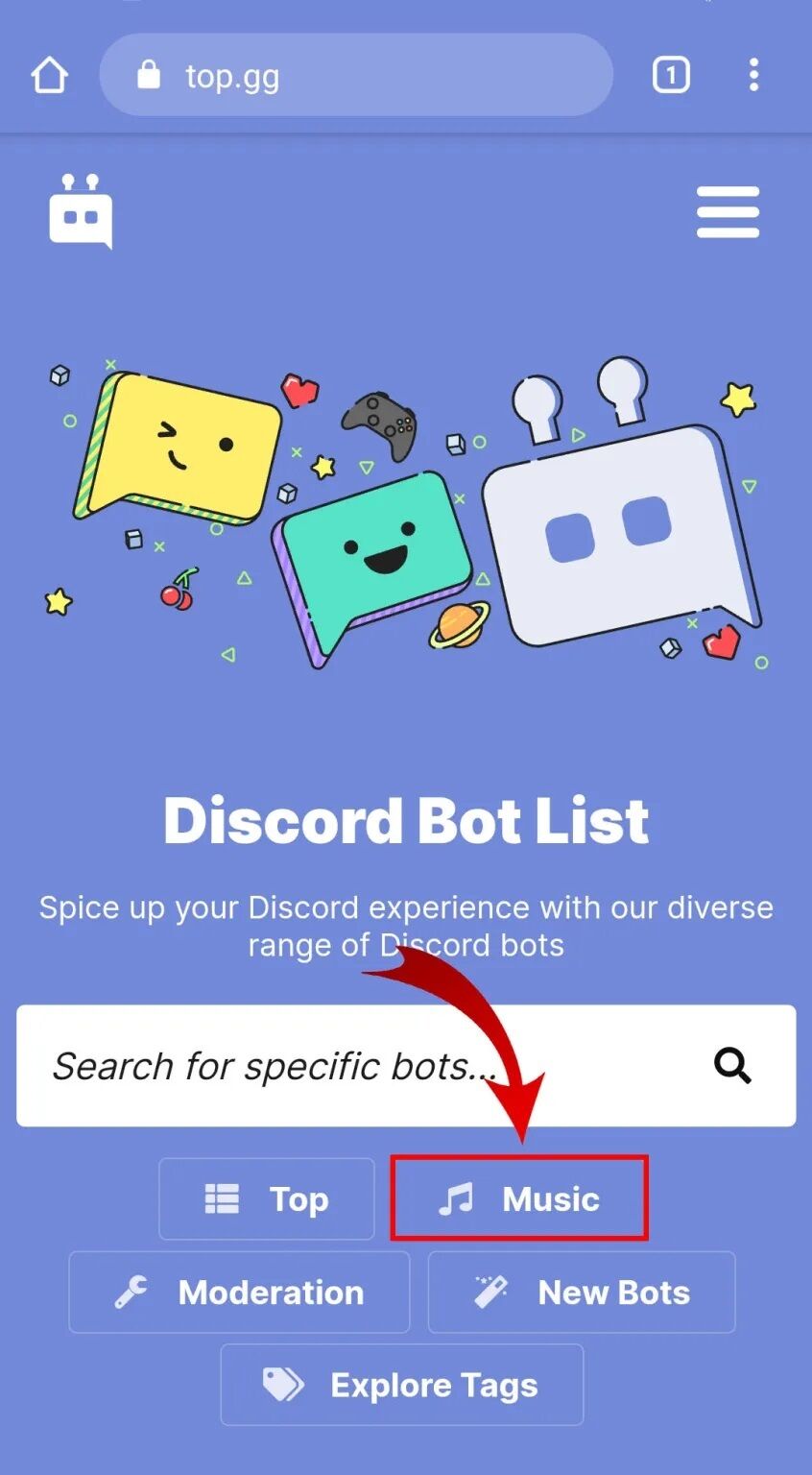
- اضغط على “عرض” لمعرفة المزيد عن روبوت معين واضغط على زر “دعوة” على الروبوت الذي ترغب في إضافته.
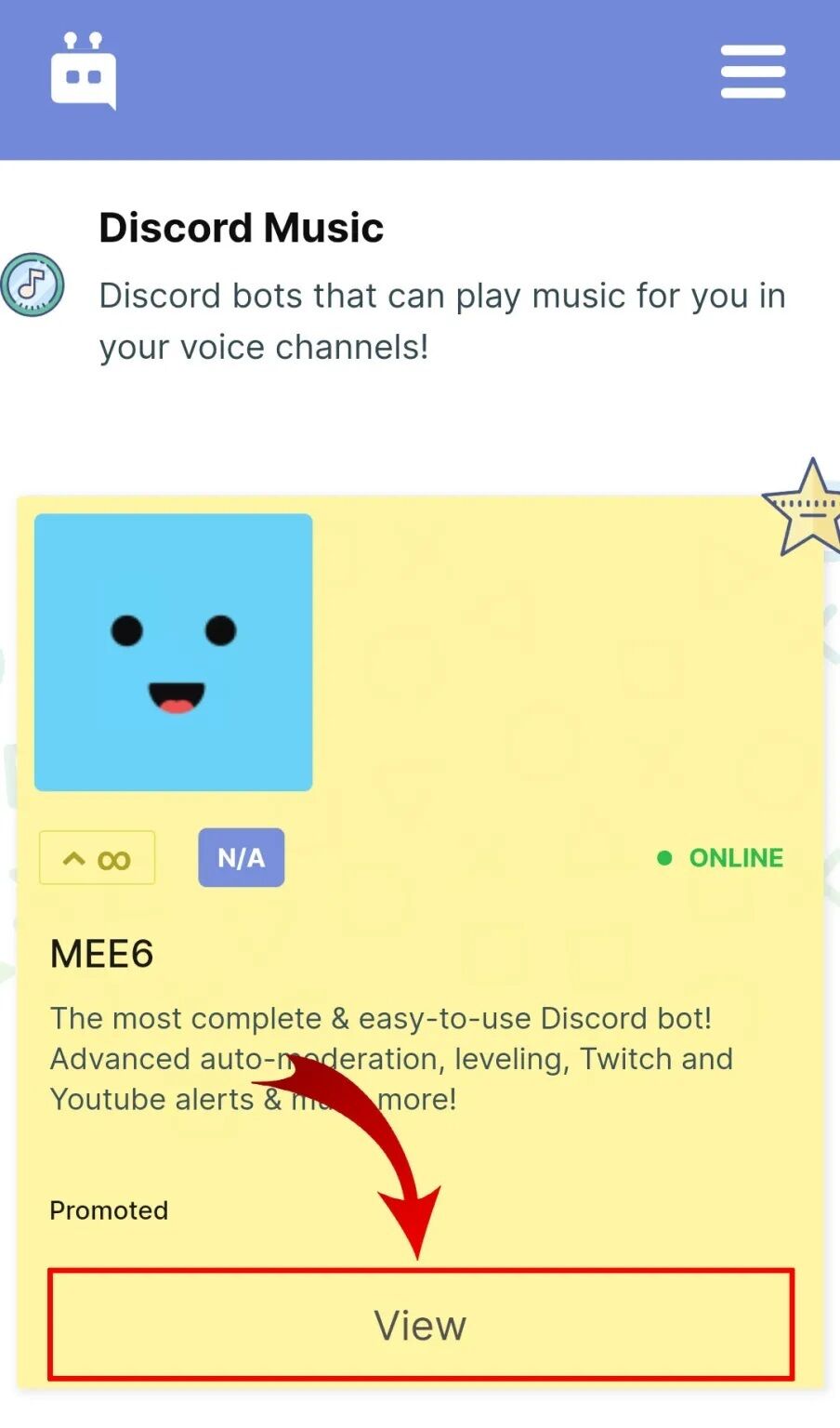
- قم بتسجيل الدخول إلى حساب Discord الخاص بك. سيؤدي هذا إلى إعادة توجيهك إلى موقع الويب الخاص بالروبوت ، حيث ستحتاج إلى تحديد خادم تريد تشغيل الموسيقى فيه.
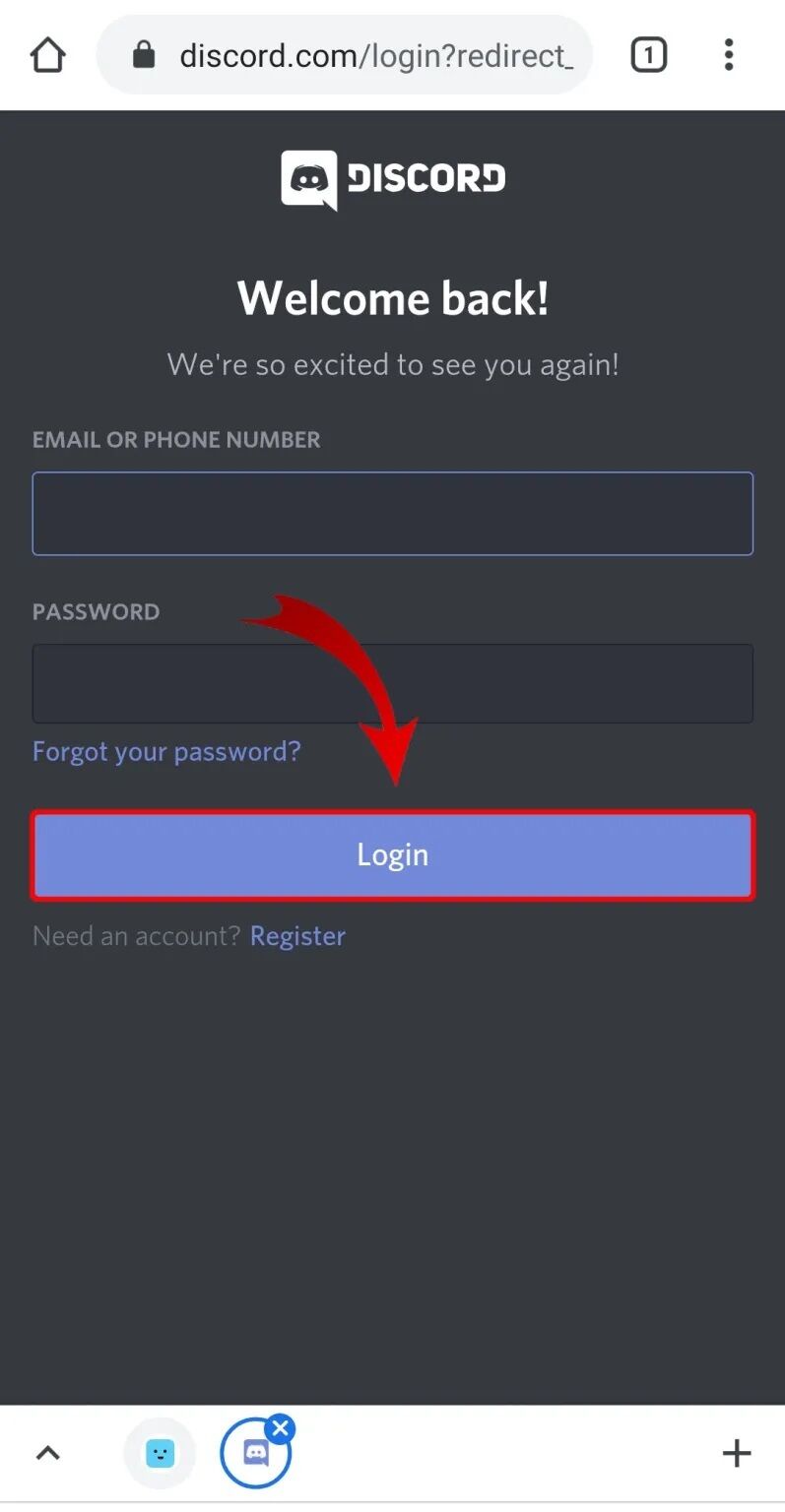
- انقر على “تفويض” ومربع “أنا لست روبوتًا” ، الذي يثبت الروبوت على خادم Discord الخاص بك.
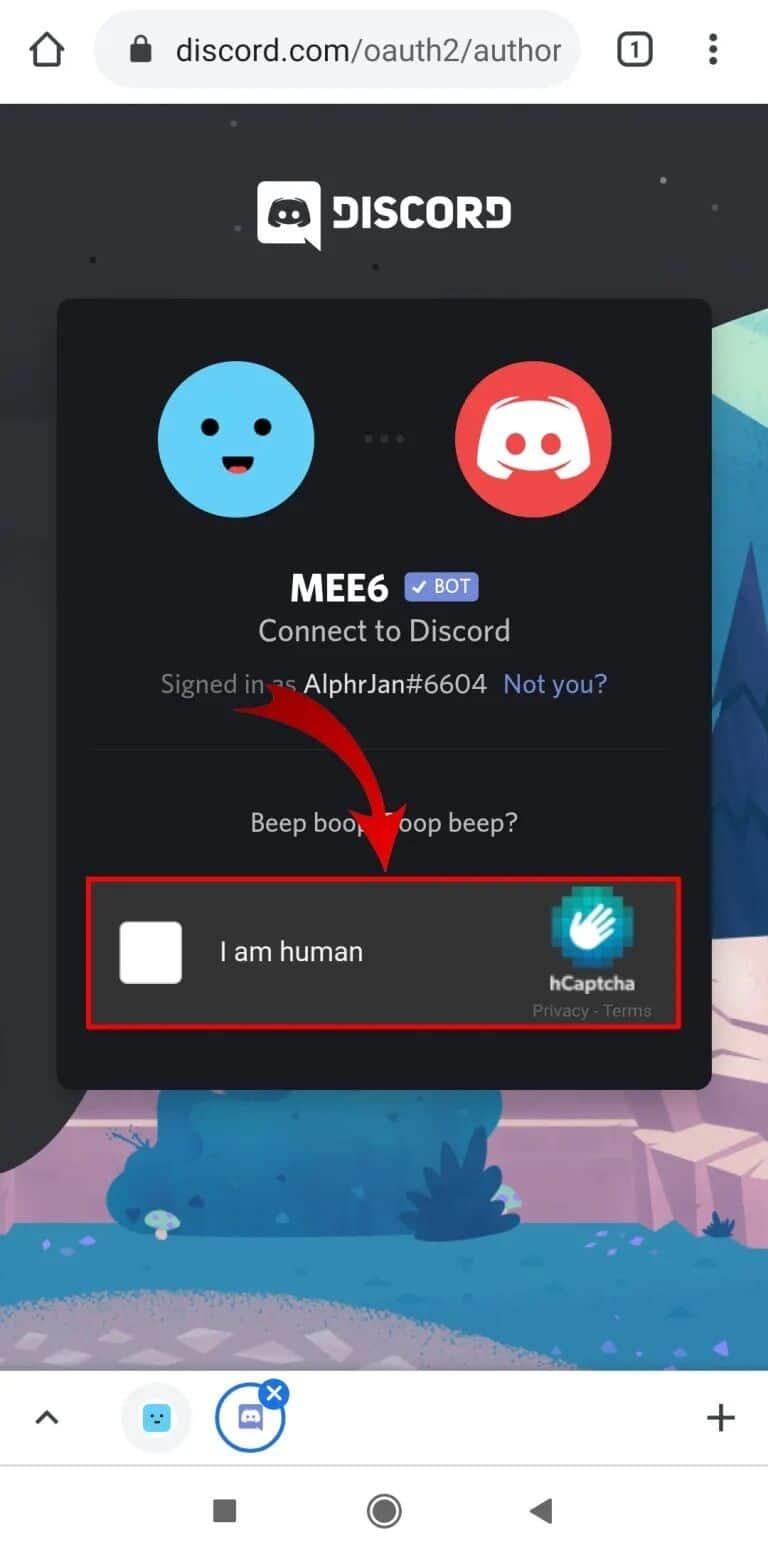
- افتح Discord وتوجه إلى “القائمة“.
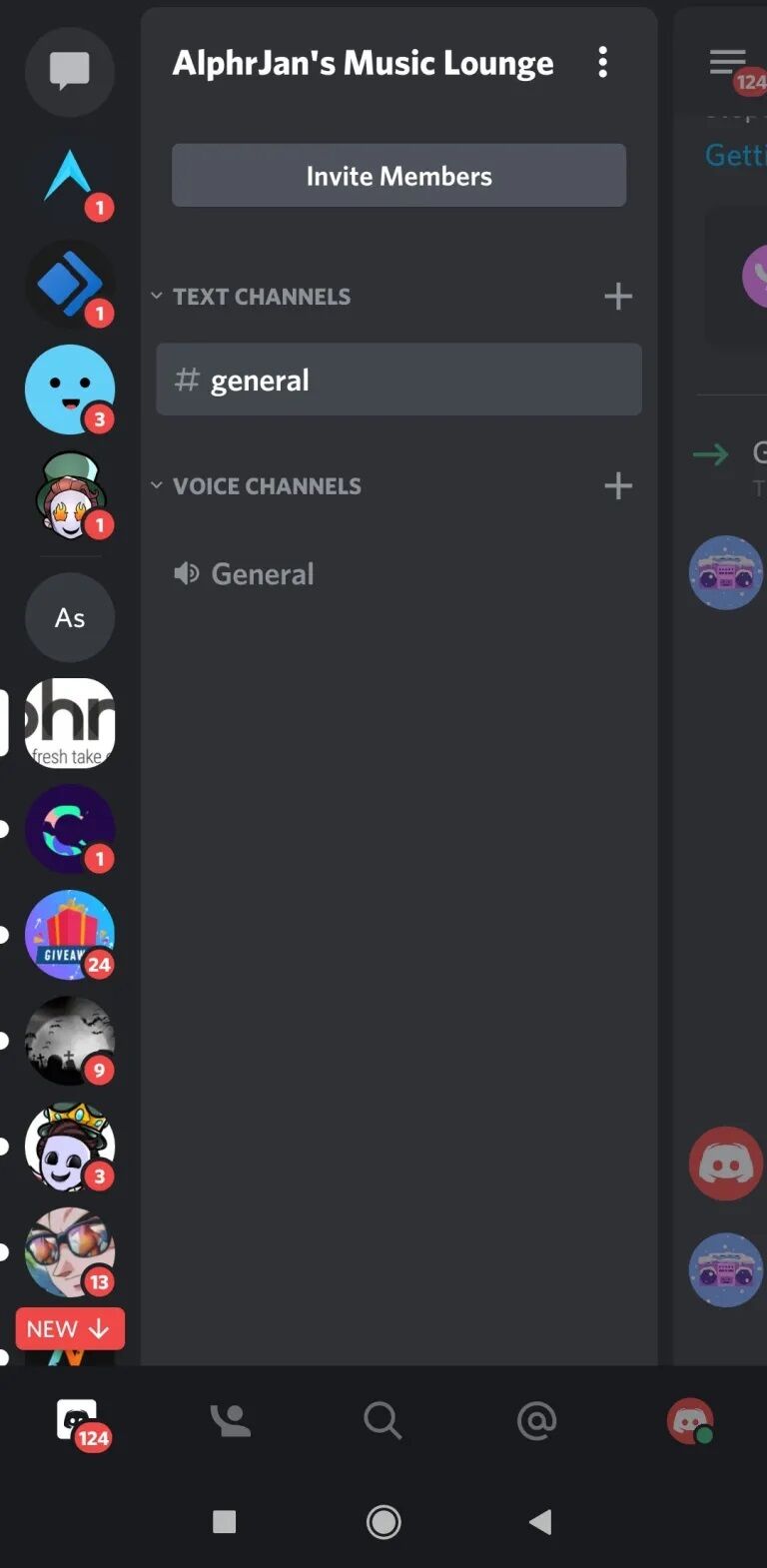
- من قائمة الخوادم ، اختر الخادم الذي أضفت الروبوت إليه.
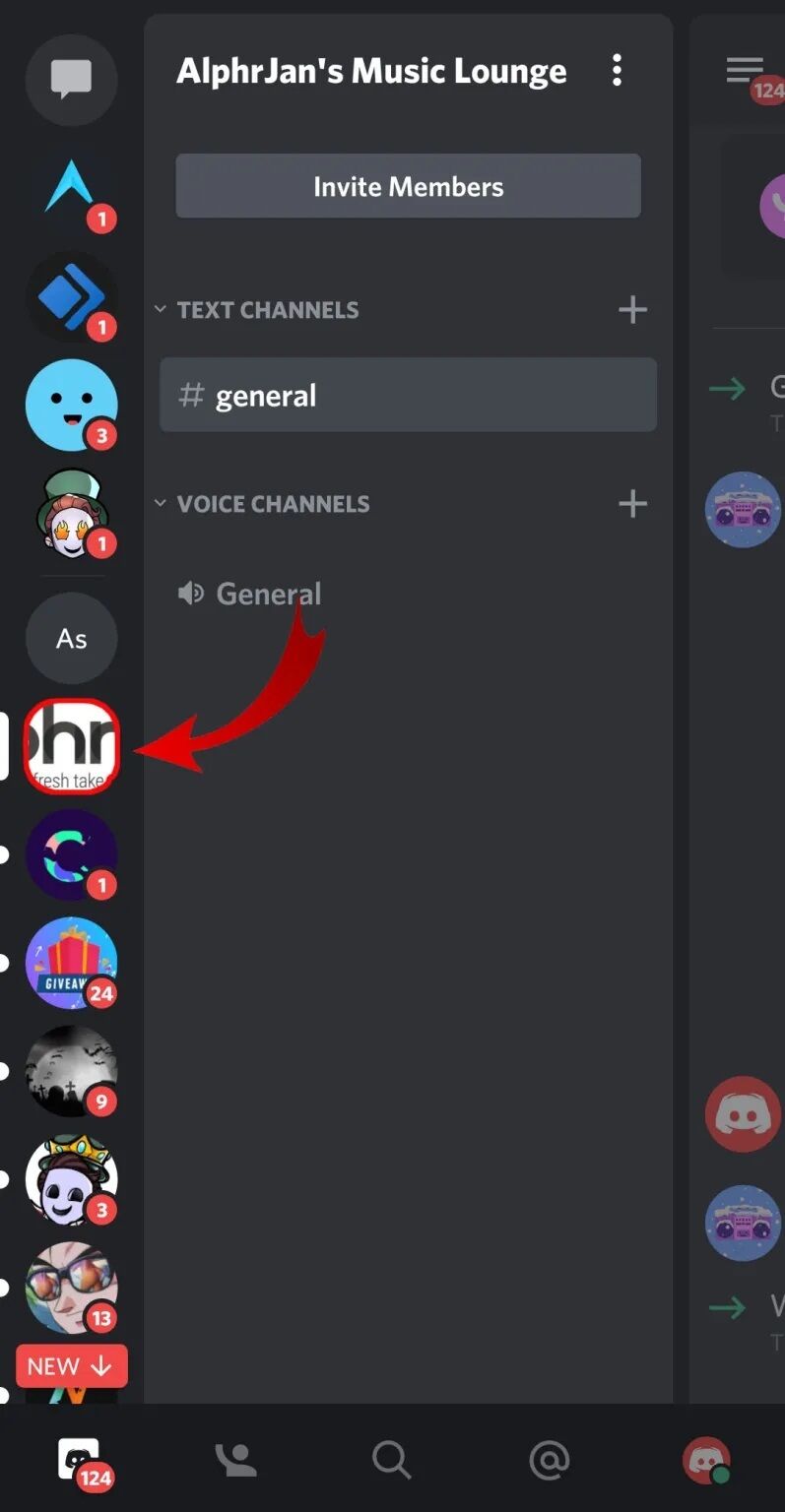
- انضم إلى قناة صوتية وأدخل الأمر الذي يخبر الروبوت بتشغيل الموسيقى. يمكنك العثور على الأوامر على موقع الروبوت.
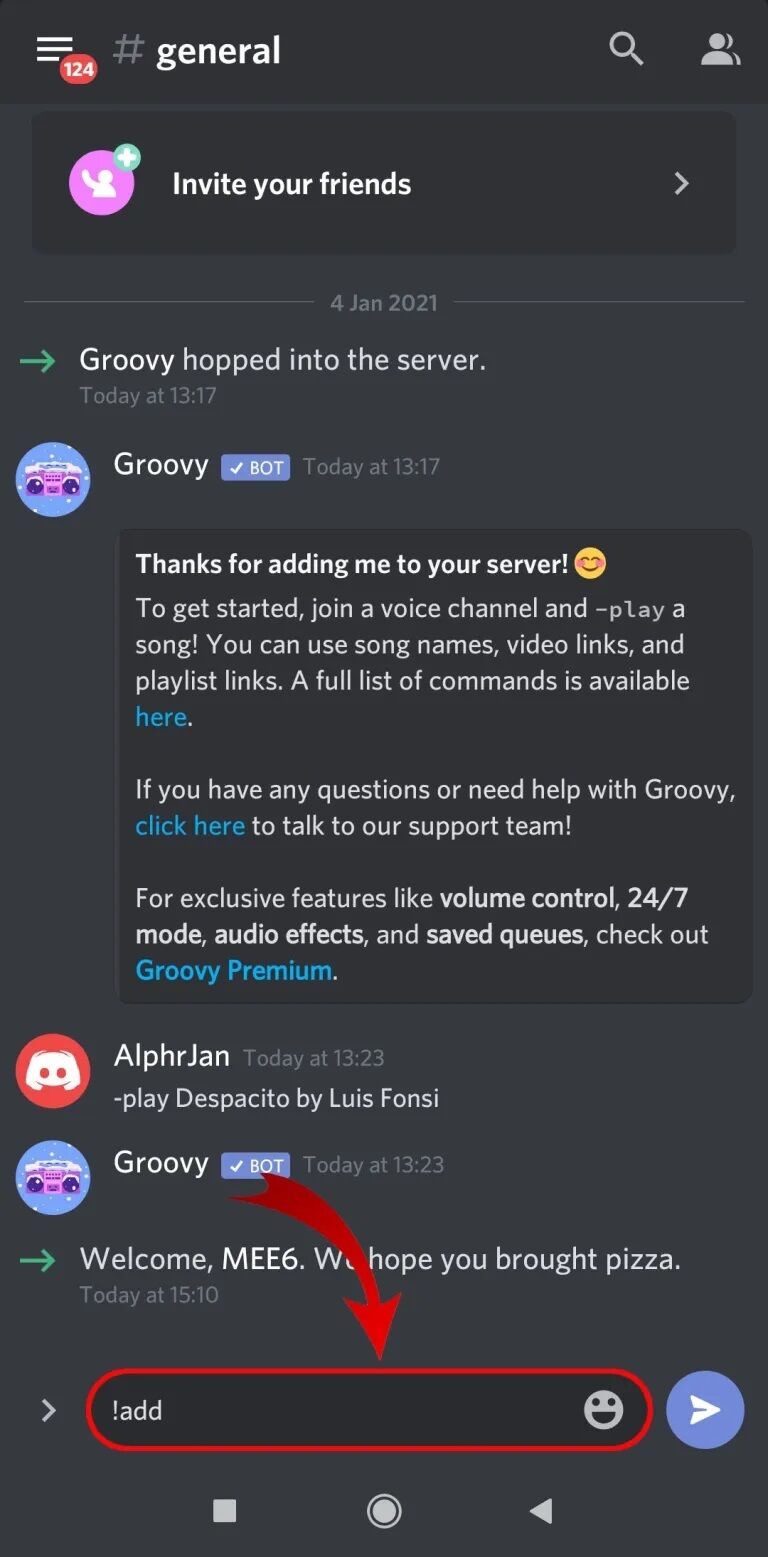
كيفية تشغيل الموسيقى في Discord على iPhone
يعد MEE6 bot خيارًا ممتازًا لتشغيل الموسيقى في Discord على جهاز iPhone الخاص بك. لإعداده ، اتبع الخطوات التالية:
- انتقل إلى موقع MEE6 وقم بتسجيل الدخول إلى حساب Discord الخاص بك
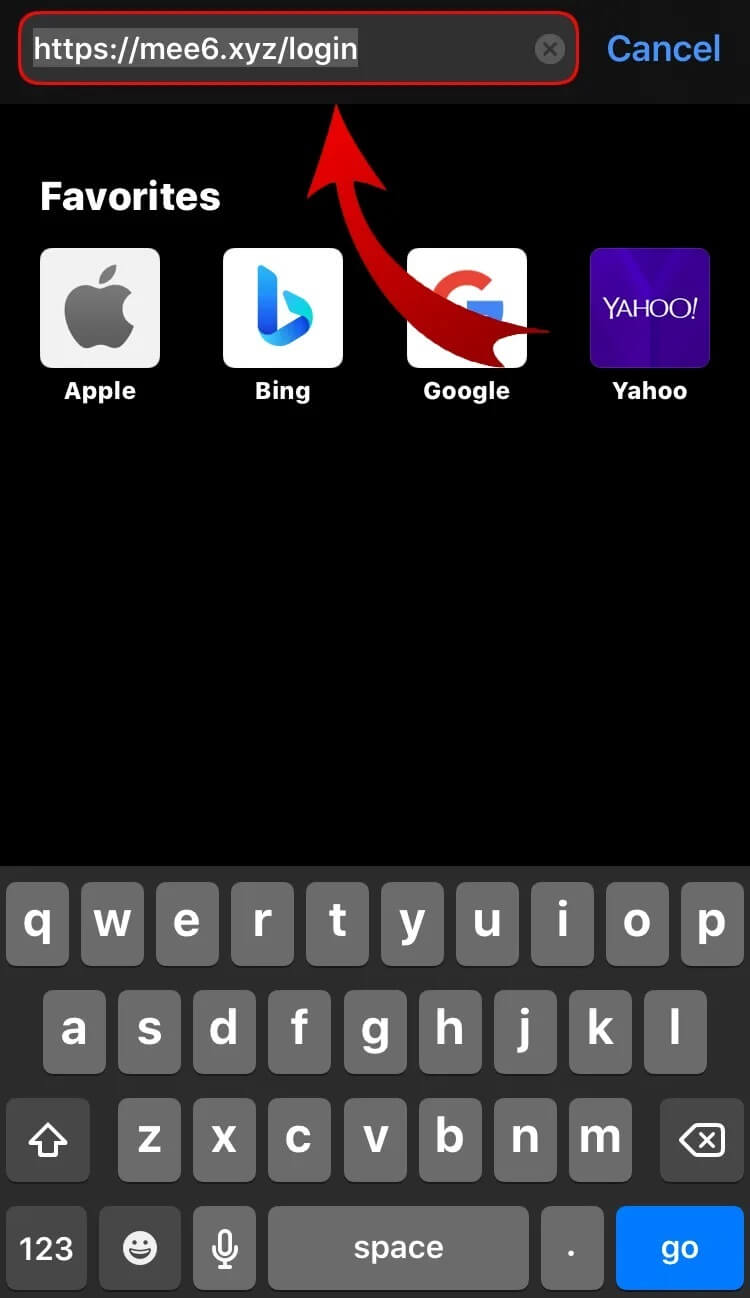
- تخويل الروبوت للدخول إلى حسابك.
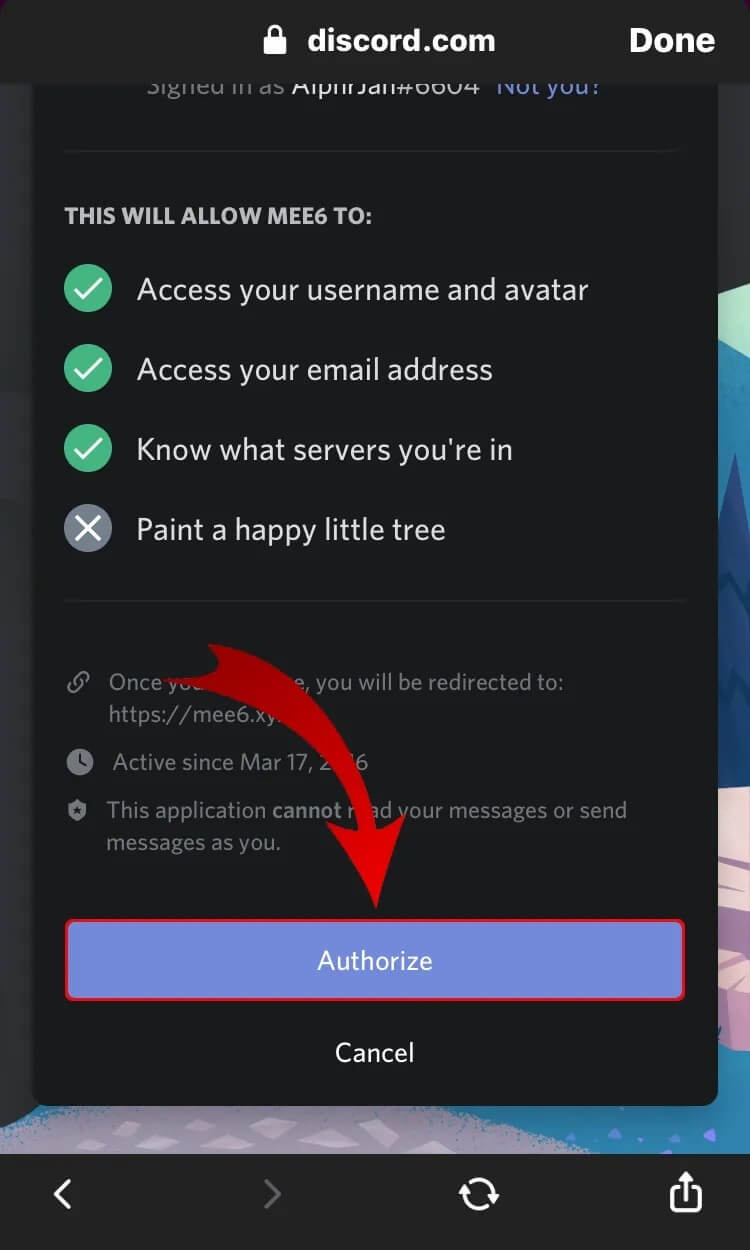
- اختر الخادم الذي تريد إضافة الروبوت إليه.
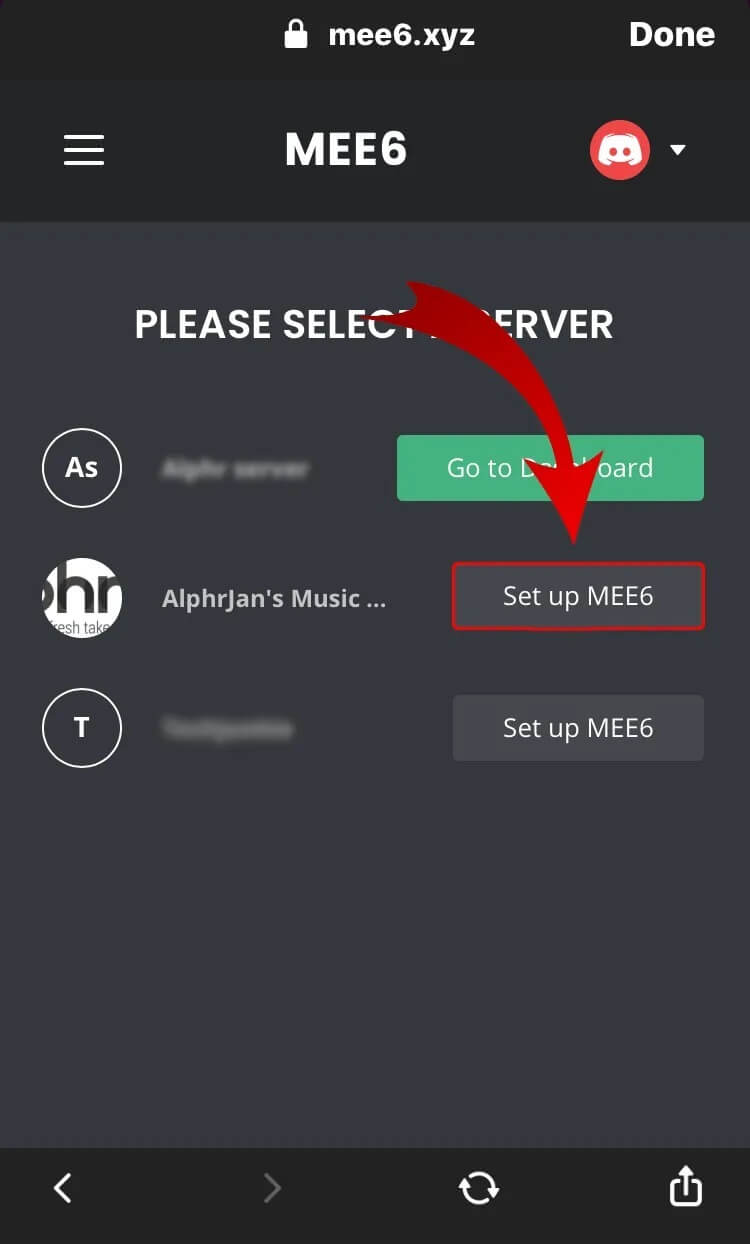
- انقر على “المكونات الإضافية” واضغط على “الموسيقى“. إذا تم تعطيل هذه الوظيفة مسبقًا ، فانقر على “إضافة“.
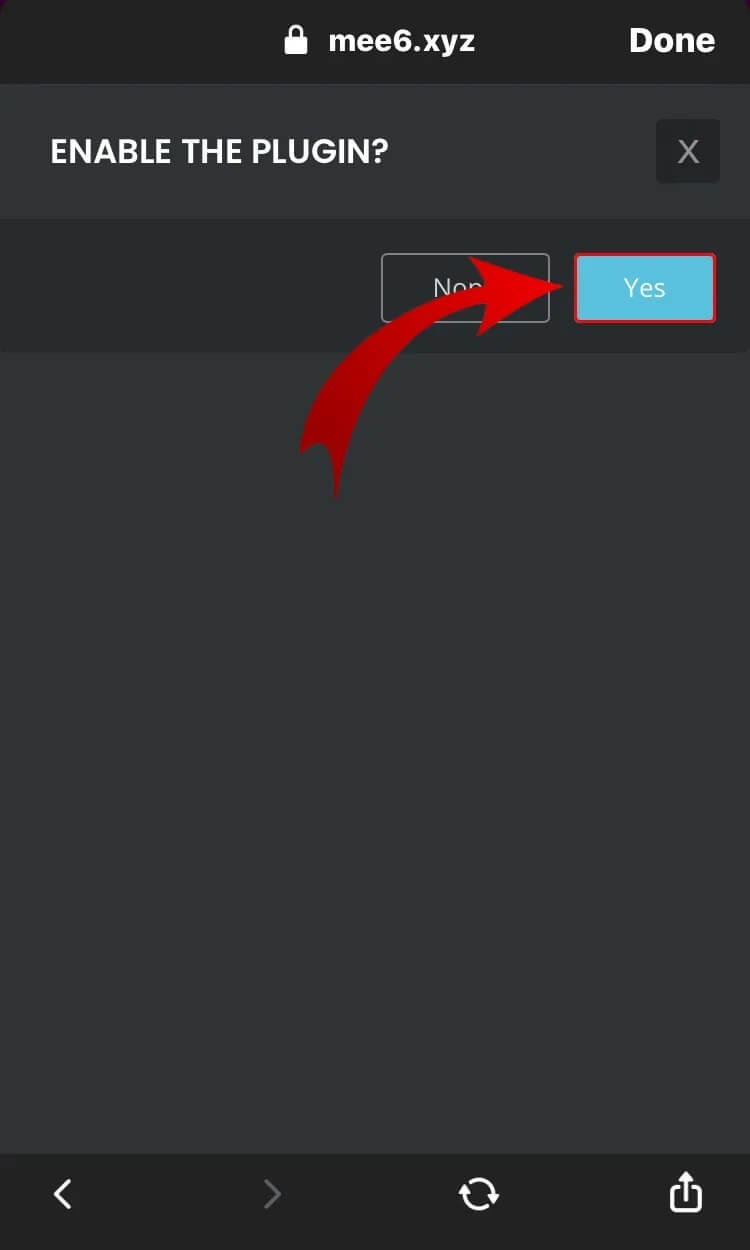
- قم بتشغيل Discord وانضم إلى قناة صوتية.
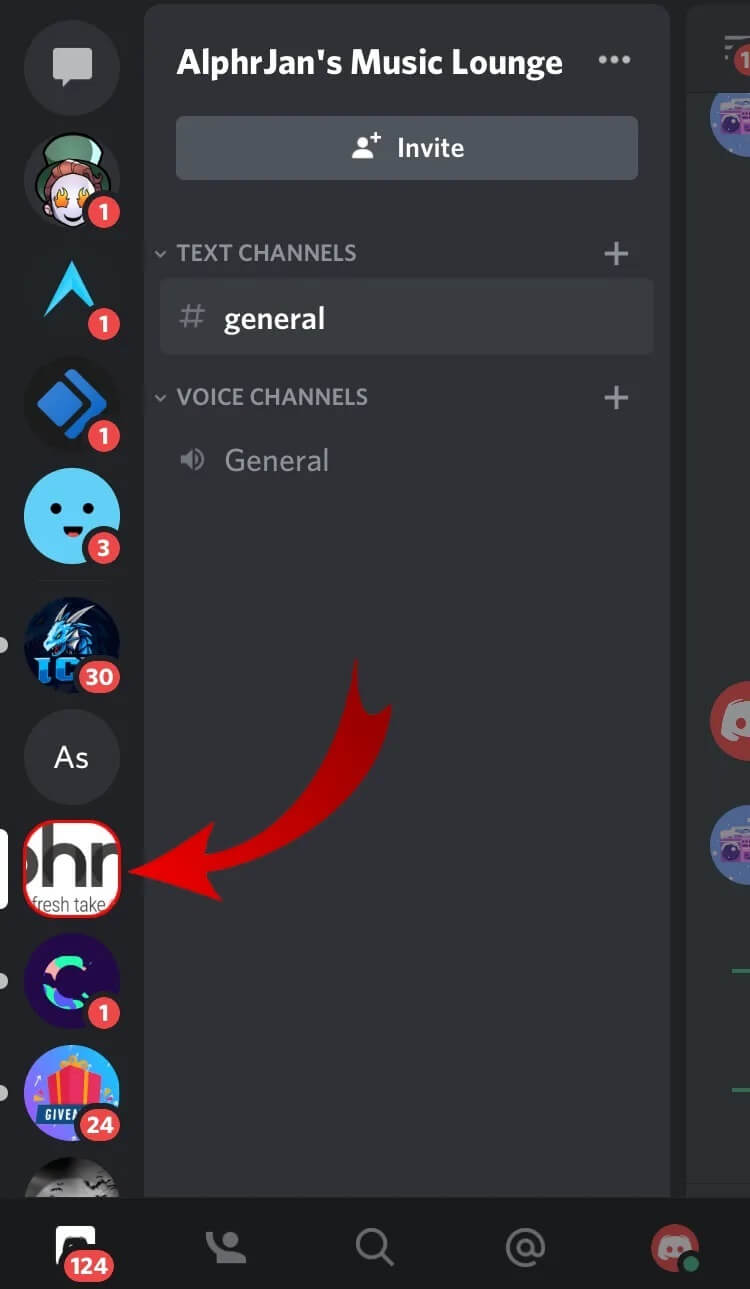
- اكتب “! بحث” وأدخل الأغنية أو الفنان. سوف يسرد الروبوت النتائج.
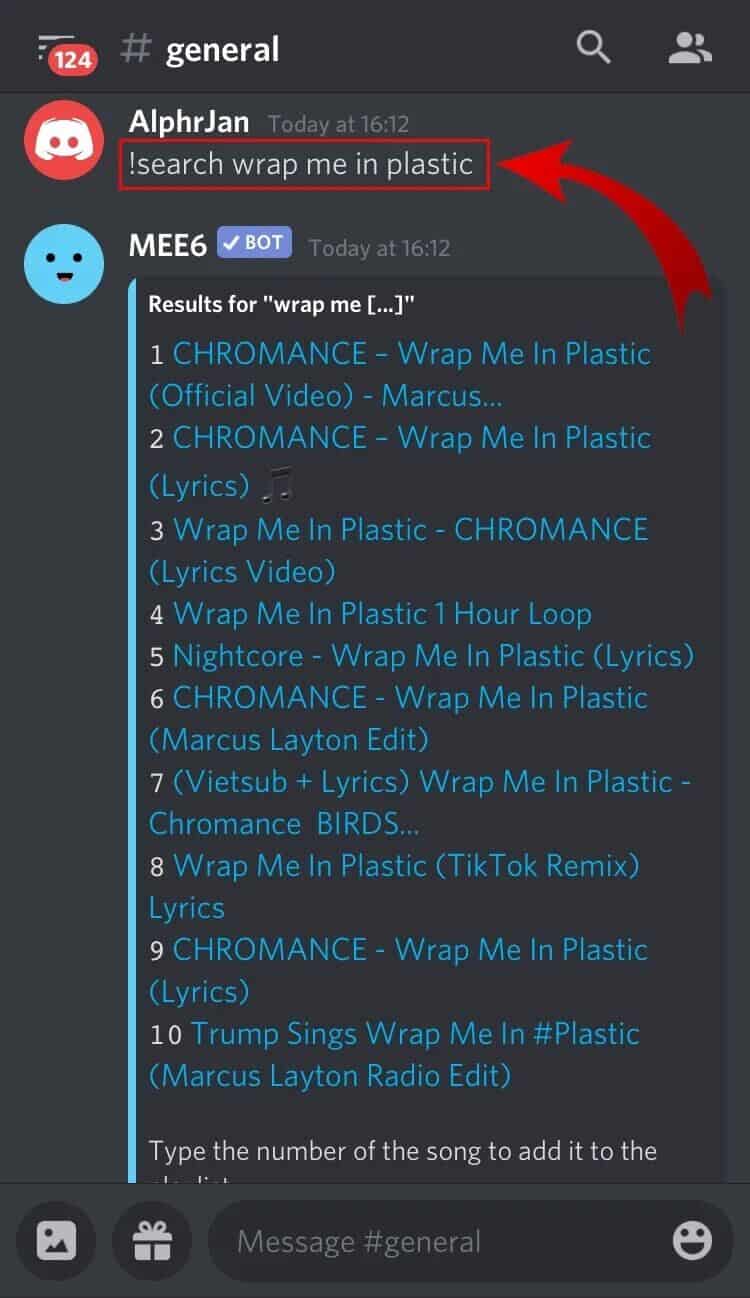
- أدخل رقم الأغنية وأضفها إلى قائمة التشغيل الخاصة بك.
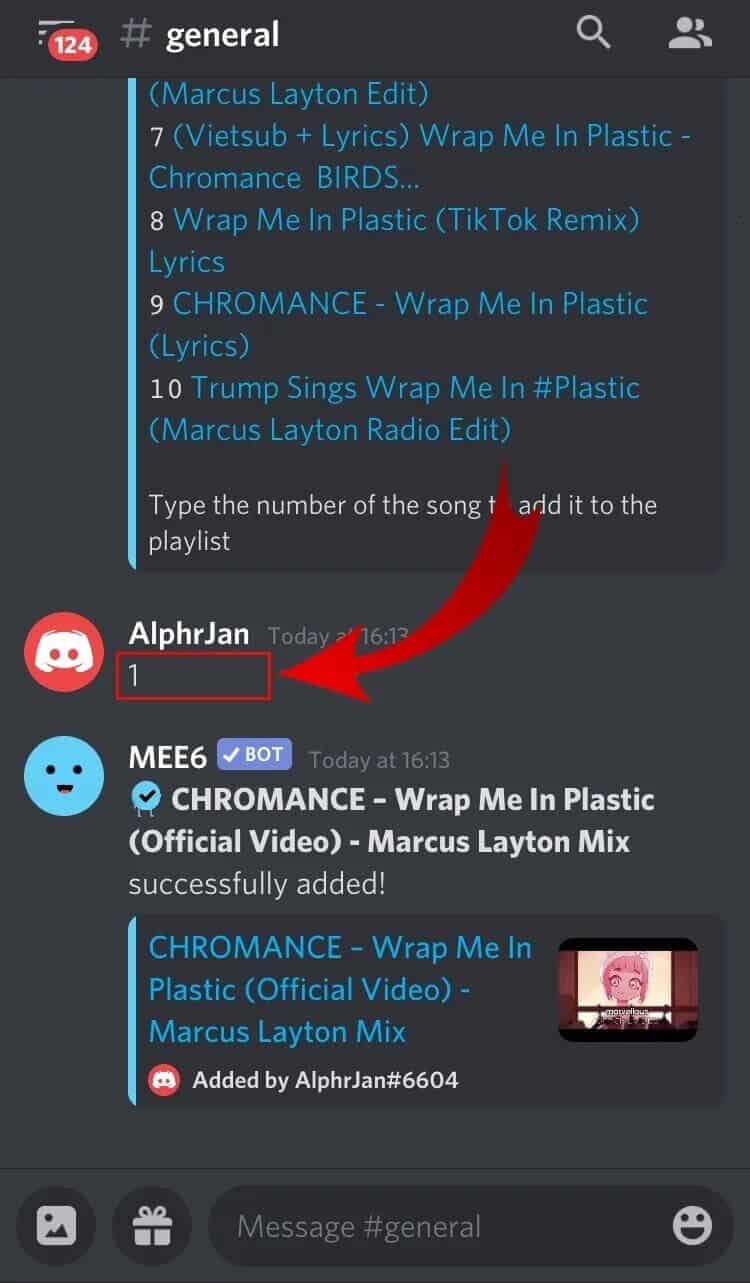
- اكتب “! play” لبدء الاستماع إلى الموسيقى.
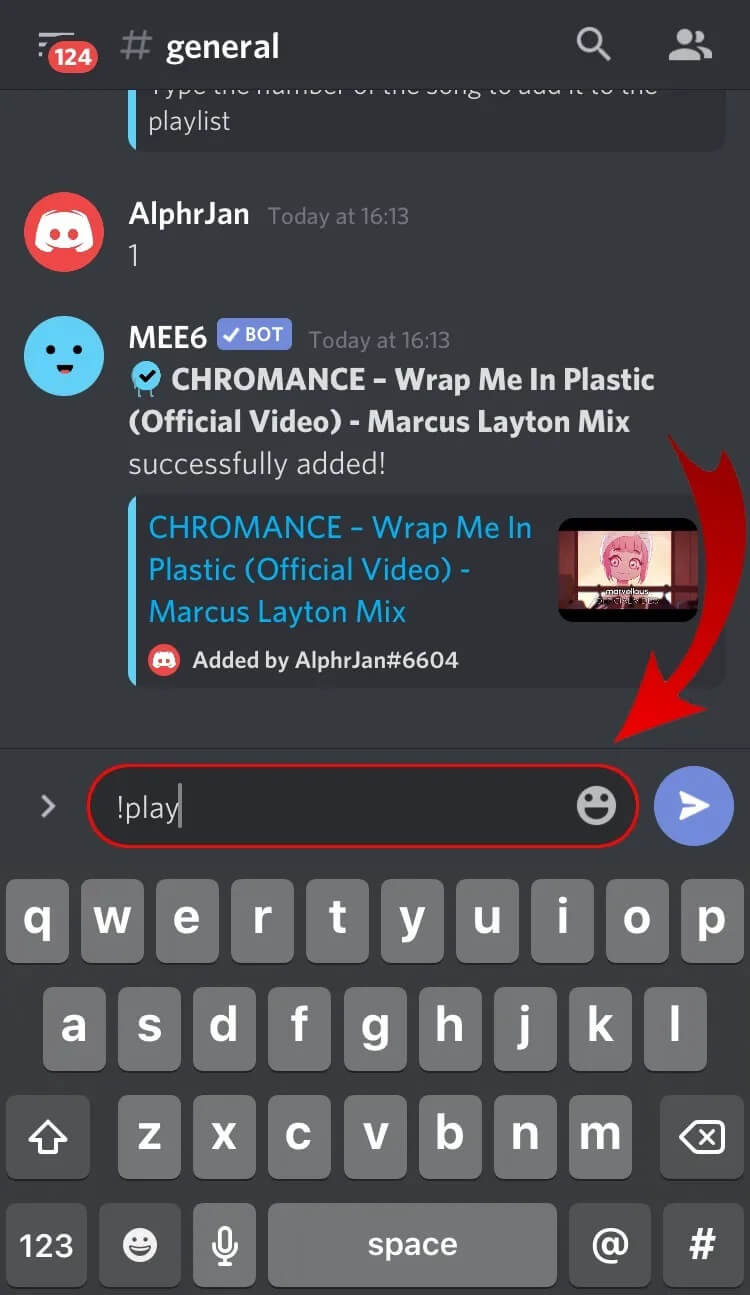
كيف الاستماع الموسيقى في Discord بدون بوت
الطريقة الوحيدة لتشغيل الموسيقى في Discord بدون روبوت هي توصيلها بـ Spotify:
- قم بتشغيل Discord وانتقل إلى “إعدادات المستخدم”.
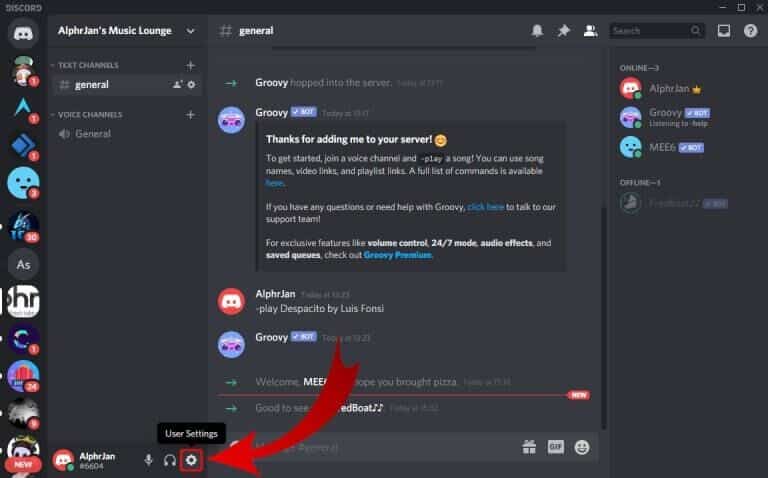
- اختر “اتصالات” وحدد موقع رمز Spotify ضمن علامة التبويب “ربط حساباتك”.
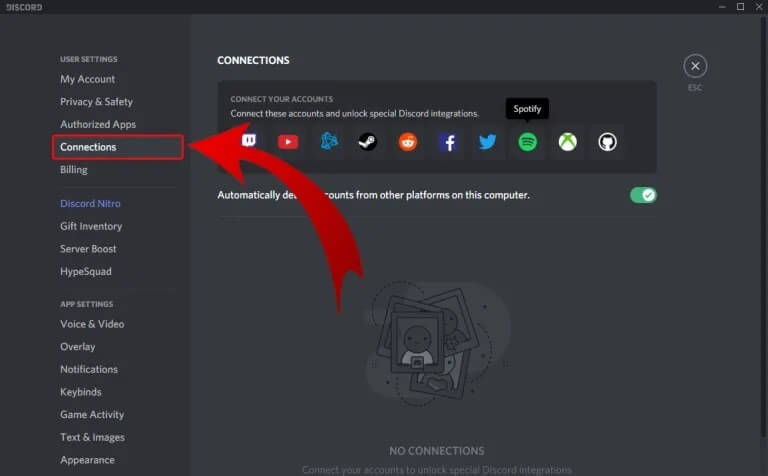
- انقر فوق الرمز ، وستتم إعادة توجيهك إلى صفحة تسجيل الدخول إلى Spotify.
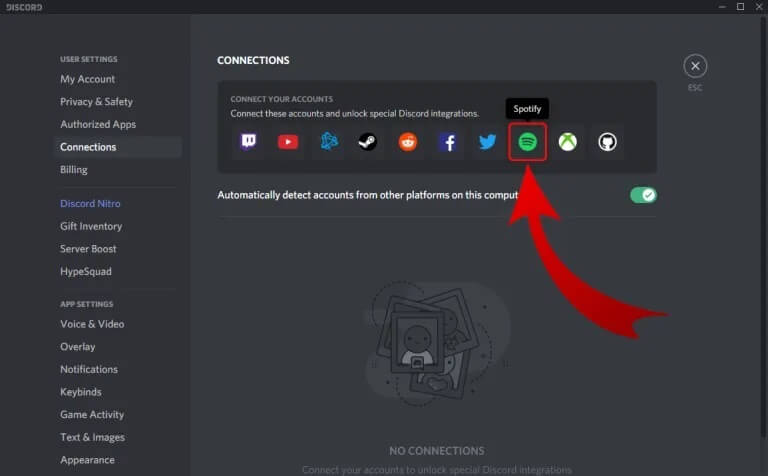
- أدخل بيانات اعتماد Spotify الخاصة بك ووافق على شروط الاستخدام بالضغط على الزر “موافق” في أسفل الصفحة.
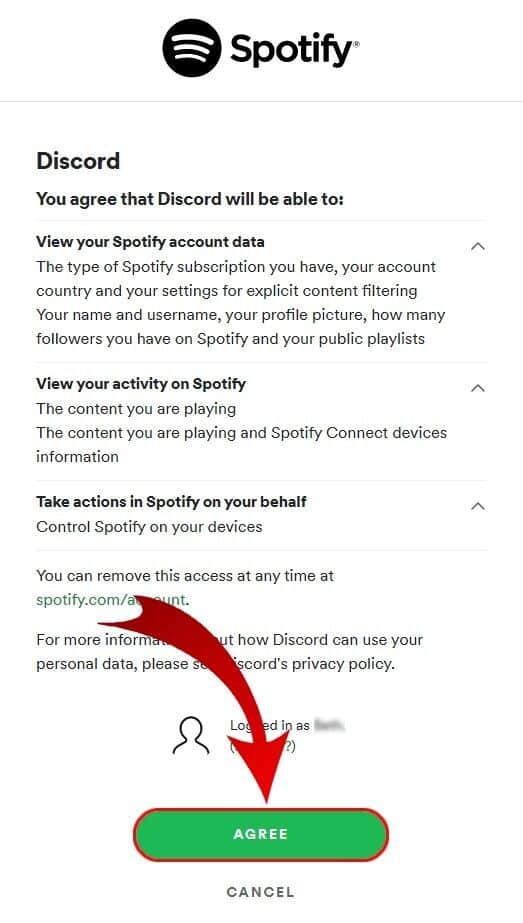
- بمجرد انتهاء العملية ، يجب أن يقول الإشعار ، “ربط حسابك على Spotify بـ Discord.”
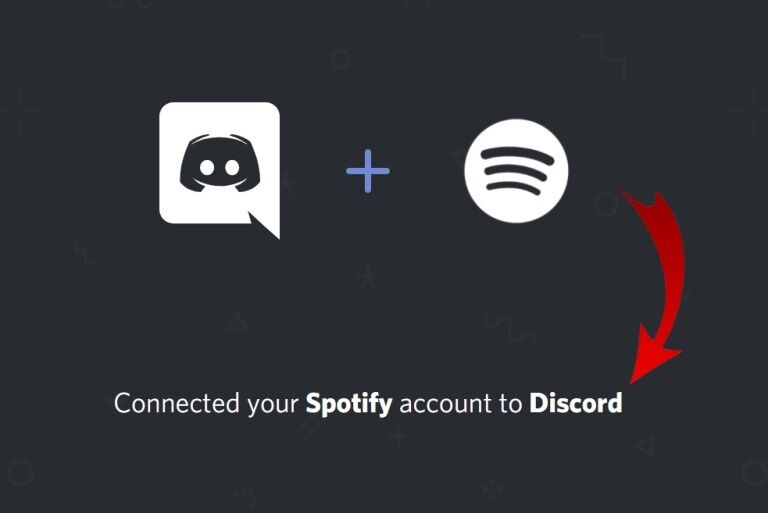
- توجه إلى Discord وانتقل لأسفل للتحقق من الاتصال.
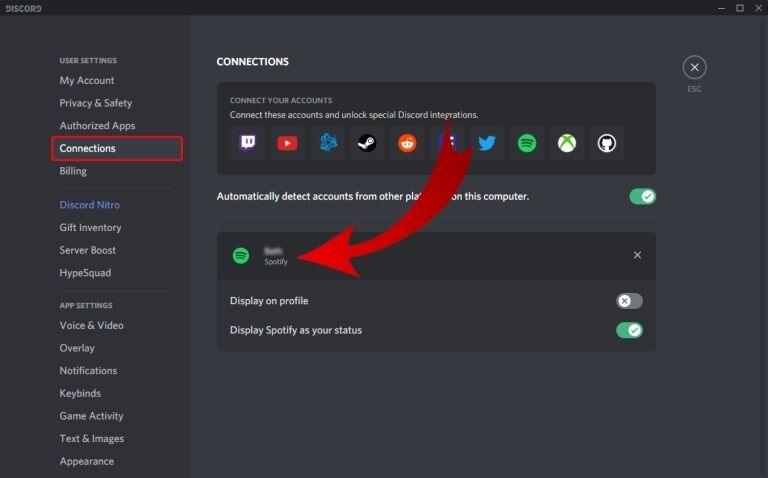
- يمكنك الآن بدء الاستماع إلى الأغاني والفنانين المفضلين لديك على Discord.
كما ترى ، يستغرق إعداد الموسيقى على Discord بضع نقرات فقط. قم بتوصيل حساب Spotify الخاص بك أو تعرف على الروبوت الذي يعمل بشكل أفضل ، وستكون جميع أغانيك في جلسات Discord الخاصة بك في أي وقت من الأوقات.
الأسئلة الشائعة الإضافية حول موسيقى Discord
فيما يلي إجابات لبعض الأسئلة المتداولة حول موسيقى Discord.
هل يمكنني لعب Pandora على Discord؟
لسوء الحظ ، لا يدعم Discord تطبيق Pandora. في وقت كتابة هذا التقرير ، لم يكن هناك روبوت على Discord لجعل هذا يعمل أيضًا.
لكن ، لم نفقد كل الأمل. مع وجود الملايين من مستخدمي Pandora ، من غير الملائم للغاية أن تبقى مع توافق Spotify فقط. في بعض الأحيان ، يكون الخيار الوحيد هو إرسال طلب ميزة إلى Discord. يمكنك إرسال ملاحظات إلى Discord وتقديم طلبات الميزات. وبشكل أكثر تحديدًا ، يوجد بالفعل عدد كبير من الطلبات المتعلقة بـ Pandora هنا.
قم بزيارة هذه الصفحة وصوت على طلبات Pandora الحالية.
هل هناك أي روبوتات يمكنها تشغيل الموسيقى في مكالمة خاصة أو جماعية؟
للاسف لا. لقد طلب العديد من المستخدمين هذا الخيار ، ولكن لا توجد روبوتات متاحة لتشغيل الموسيقى في مجموعة أو على مكالمات خاصة. الحل الوحيد لهذه المشكلة هو إنشاء خادم خاص ودعوة الأعضاء (الأعضاء) إلى ذلك الخادم لتشغيل الموسيقى باستخدام الإرشادات المذكورة أعلاه.
ماذا حدث لـ Groovy و Rythm؟
يعد كل من Groovy و Rythm روبوتات شهيرة تتيح للمستخدمين الاستماع إلى الموسيقى على خوادمهم. لسوء الحظ ، اعتبارًا من مايو 2022 ، لم يعد كلا الروبوتين يعملان. لا يزال بإمكانك إضافتها إلى الخوادم الخاصة بك ، لكن وظائف الموسيقى معطلة.
في هذا الوقت ، لا توجد أي معلومات عما إذا كان Groovy سيعود. ولكن ، قامت Rythm بتحديث موقعها لإعلام المعجبين بأن المطورين يعملون على إعادة الروبوت المحبوب.
في غضون ذلك ، يمكنك إضافتها إلى الخوادم الخاصة بك ومتابعة التحقق من الوظائف بشكل دوري.
